Înregistrare cu Audacity, vocea (audio) de la microfon. În acest articol vom vorbi despre cum puteți înregistra audio cu programul Audacity.

Deci, dacă nu știți cum să înregistrați audio cu programul Audacity ați ajuns în locul potrivit. Vom vorbi despre cum să utilizați acest soft pentru a înregistra audio de la microfon, sau din PC (captarea sunetului provenit de la placa de sunet), sau de pe internet.
Audacity este un soft open source disponibil pentru Windows, MacOS și Linux, și este plin de funcții folositoare pentru înregistrarea audio. Este cu adevărat un program destul de bun față de alte programe la plată și este foarte ușor de utilizat.
Conţinut
Audacity instalare gratuită
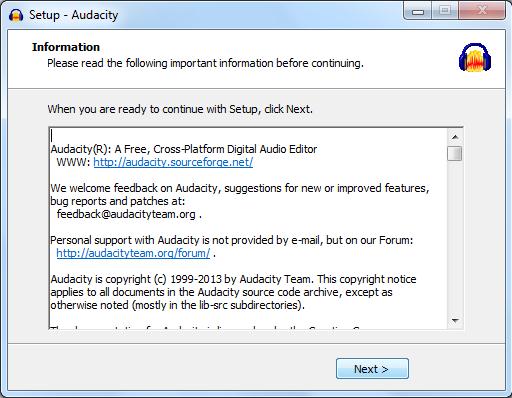
Dacă nu ați înregistrat niciodată cu Audacity, descărcați și instalați programul pe PC sau laptop, instalarea programului este foarte simplă.
Mai întâi, accesați site-ul oficial și descărcați programul (click pe butonul Download din partea de sus).
Dacă utilizați Windows, faceți click pe linkul Audacity xyz Installer, iar pentru a începe descărcarea fișierului, faceți click pe Audacity Windows Installer. Odată ce ați obținut fișierul .exe pentru instalarea programului, faceți dublu click pe el și apăsați pe butonul Yes, selectați English în meniul derulant, apăsați butonul OK, apoi faceți click pe Next, pentru a finaliza configurarea, faceți click pe Install, Next și End.
Dacă utilizați macOS, trebuie să faceți click pe linkul Audacity xyzdmg atașat la pagina de descărcare a programului și apoi pe elementul Audacity macOS DMG situat pe următorul ecran.
Odată ce ați descărcat fișierul Audacity .dmg, executați-l și, utilizând fereastra Finder care apare pe ecran, trageți pictograma programului în folderul Applications. În cele din urmă porniți programul.
Înregistrare audio de la microfon cu Audacity
Pentru a putea înregistra vocea sau sunetele externe de la microfon, trebuie mai întâi să-l conectați la PC prin mufa audio (sau intrarea furnizată de placa de sunet instalată în computer).
Porniți Audacity și mergeți la setările programului pentru a seta înregistrarea microfonului. Dacă sunteți pe Windows, setați meniul vertical situat în partea stângă sus a opțiunii Windows WASAPI, din meniul drop-down alegeți numele la placa de sunet.
Dacă sunteți pe MacOS, asigurați-vă că meniul derulant din partea stângă sus este setat la Core Audio și alegeți opțiunea Integrated digital input din meniul derulant.
Pentru a începe înregistrarea sunetelor de la microfon, faceți click pe butonul Record (în formă de cerc roșu) situat în panoul de control al programului. Apoi, pentru a întrerupe înregistrarea, faceți click pe butonul Pause (dar, în acest caz, nu veți putea modifica sunetul înregistrat) sau, pentru a întrerupe înregistrarea, faceți click pe butonul Stop.
Pentru a asculta înregistrarea, trebuie să faceți click pe butonul de redare (Play) situat în partea de sus. Dacă doriți, puteți aplica efecte și îmbunătățiri utilizând butoanele și meniurile disponibile în partea de sus a ecranului.
După editare, puteți salva fișierul audio pe PC sau laptop, mergeți la File> Export> Export as situat în partea stângă sus. Specificați, prin urmare, dosarul în care doriți să salvați fișierul și ajustați ultimele setări (de exemplu, formatul și viteza de redare) pentru acest lucru utilizați ecranul care vi se propune și, când sunteți gata, faceți click pe butonul Export.
Înregistrare audio din PC sau laptop
Dacă aveți nevoie să înregistrați sunetul din calculator sau laptop (de exemplu sunetele sistemului) și să îl salvați într-un fișier audio, Audacity poate fi extrem de util. Pe un PC sau laptop cu Windows, puteți face acest lucru foarte simplu. Setați meniul drop-down Windows WASAPI, alegeți opțiunea Speakers/Speaker (loopback) și faceți click pe butonul Record.
Înregistrare muzică de pe net cu Audacity
Doriți să înregistrați muzică de pe internet cu Audacity, de exemplu o melodie pe care doriți să o ascultați mai târziu? Ei bine, urmați pașii de mai jos.
Mai întâi, porniți Audacity și setați-l pentru a înregistra de pe placa de sunet. Apoi, conectați-vă la site-ul web care conține muzica care vă interesează și, faceți click pe butonul Record, apoi porniți conținutul multimedia pe care doriți să-l înregistrați.
Dacă nu știți cum să editați fișierele audio cu Audacity, avem un articol care vă poate fi de folos. Editare fișiere audio gratuit cu Audacity.
Când am incercat sa instalez programul Audacity pe laptop imi dadea o eroare la instalare ceva de net framework. Laptopul este cam vechi este un thosiba cu Windows 7 instalat, dar am rezolvat problema cu fisierele de pe site-ul Microsoft.